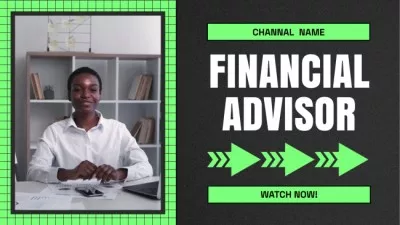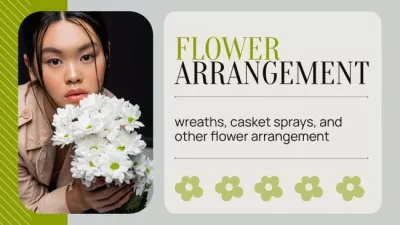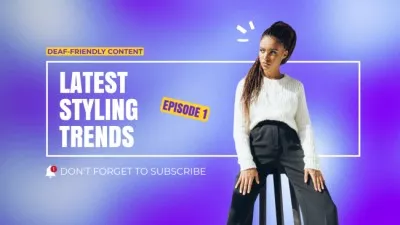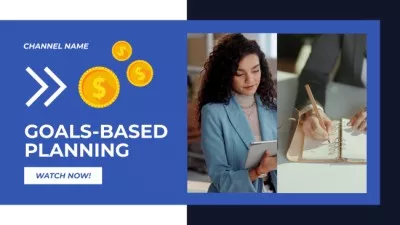Niestandardowy kreator intro i outro na YouTube
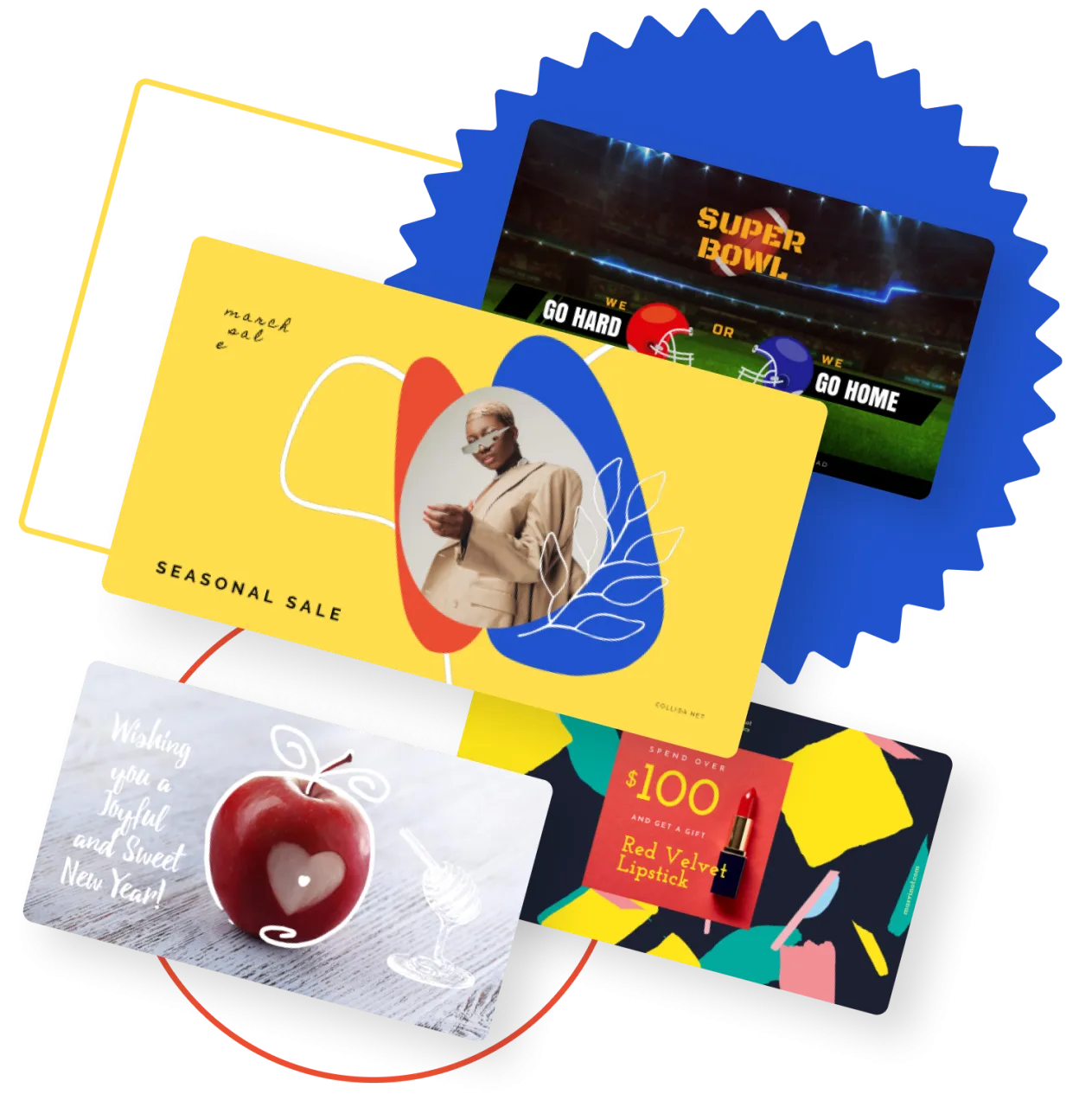
Jedyny potrzebny Ci kreator intro na Youtube
Stwórz własne intro na Youtube z narzędziem do projektowania VistaCreate
Szablony na intro i wejścia
Kreator animowanych intro
Dodaj niestandardową treść do projektów
edytuj swój projekt
Dodaj tło jednym kliknięciem
Naklejki, kształty, ikony i ramki


-
Uzyskaj dostęp do tysięcy szablonów premium do swoich projektów
-
Projektuj, korzystając z plików z biblioteki 150 mln+ zdjęć, wideo, wektorów
-
Usuwaj tła ze swoich obrazów jednym kliknięciem
-
Odblokuj nieskończoną liczbę zestawów marki, nieograniczoną przestrzeń dysku i historię wersji
-
Współpracuj z maksymalnie 10 osobami na swoim koncie zespołu
-
Twórz własne naklejki, szybko zmieniaj rozmiary projektów i nie tylko
Jak zrobić intro na YouTube w VistaCreate
-
Krok 1
Załóż swoje konto
Załóż konto w VistaCreate i automatycznie zapisuj wszystkie swoje projekty. Wróć w dowolnym momencie i kontynuuj pracę nad intro na YouTube. Nigdy już nie stracisz tego, co przygotowałeś! -
Krok 2
Wybierz szablon
Mamy ogromną bibliotekę szablonów projektów. Statyczne lub animowane – zależy tylko od Ciebie. Są też podzielone na kategorie, aby pasowały do każdego nastroju i tematu! -
Krok 3
Dostosuj swój projekt
Możesz przygotować projekt od podstaw lub edytować każdy element szablonu. Prześlij własne obrazy, filmy i fonty, aby nadać indywidualny charakter każdemu projektowi. -
Krok 4
Pobierz i udostępnij
Kiedy projekt będzie gotowy, by zabłysnąć, pobierz go na komputer lub urządzenie mobilne. Możesz również udostępnić go w mediach społecznościowych bezpośrednio z interfejsu VistaCreate.
Jak intro na YouTube może pomóc w rozwoju Twojego kanału
-
To pierwsza rzecz, którą wszyscy widzą
Pierwszą rzeczą, jaką widzą ludzie, gdy klikają Twój film, jest intro. Niech się więc wyróżnia! Użytkownicy YouTube mogą jeszcze nie wiedzieć, jak niesamowita jest zawartość Twojego kanału, ale zaintryguje ich oryginalne intro.
-
Może zwiększyć zaangażowanie
Popularni vlogerzy z YouTube nie mają intro w swoich filmach. Nie potrzebują już wprowadzenia. Nie znaczy to jednak, że powinieneś pójść ich śladem. Jeśli masz mniej niż 1 milion subskrybentów, jest jeszcze tak wiele osób, które można zainteresować! Odpowiednie intro wideo z przyjemną muzyką może w tym pomóc.
-
Jest to ważne dla rozpoznawalności marki
Wiele firm ma wspaniałe kanały na YouTube. To świetny sposób na zbudowanie ciepłej społeczności, dzielenie się wydarzeniami w firmie i poradami. Intro do wideo jest kluczowe, jeśli chcesz odpowiednio przedstawić swoją markę nowym odbiorcom.
-
To jest po prostu fajniejsze
Bądźmy szczerzy. Ludzie nie chcą tylko podnosić swoich umiejętności i oglądać ciągle filmy dokumentalne. Przeważnie korzystamy z YouTube, żeby się dobrze bawić. Zabawne intro filmiku może tak zaciekawić ludzi, że obejrzą go do końca.
Najczęściej zadawane pytania
-
Jak zmienić rozmiar projektu?
Zmiana rozmiaru projektu jest bardzo łatwa. W obszarze roboczym w prawym górnym rogu znajdź przycisk Zmień rozmiar. Następnie wybierz potrzebny rozmiar, a po zmianie projektu przesuń obiekty, żeby umieścić je starannie, zgodnie z nowymi wymiarami. -
Nie mogę znaleźć szablonu pasującego do moich potrzeb, co mam zrobić?
Przede wszystkim nie martw się! Po drugie, po prostu stwórz projekt od zera. Wybierz format, żeby VistaCreate otworzyło obszar roboczy o wymaganym rozmiarze. Następnie przejrzyj naszą bibliotekę multimediów po lewej stronie ekranu, żeby znaleźć tło, zdjęcia i obiekty do projektu lub przesłać własne. Umieść obiekty na obszarze roboczym i dostosuj za pomocą narzędzi w górnym pasku. -
Jak przekształcać obiekty projektu?
Karta Obiekty w menu po lewej stronie zawiera różne elementy, dzięki którym Twoje projekty będą bardziej indywidualne. Są to różne kształty, linie, ramki, ikony itp. Aby dodać nowy obiekt do projektu, wybierz odpowiedni element po lewej i kliknij go lub przenieś go na obszar roboczy. Użyj przycisku Usuń w edytorze lub przycisku Backspace na klawiaturze albo po prostu przeciągnij obiekt poza obszar roboczy, aby go usunąć. Ilustracje i ikony mogą mieć więcej niż jeden kolor, a ta funkcja pozwala modyfikować kolory, pod warunkiem, że nie są używane więcej niż 4 kolory.